WPS如何在Excel文档中计算单元格数字个数
WPS是现在十分常用的一款办公软件,有些新用户不知道如何在Excel文档中计算单元格数字个数,接下来小编就给大家介绍一下具体的操作步骤。
具体如下:
1. 首先第一步先用WPS打开电脑中的Excel文档,接着根据下图箭头所指,点击【D2】单元格。

2. 第二步根据下图箭头所指,先在方框中输入公式【=LEN(C2】,接着按下【回车】键。
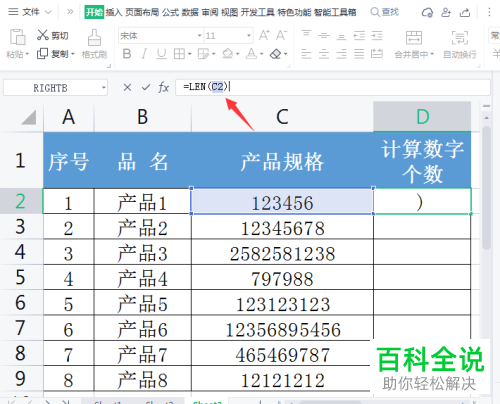
3. 最后成功计算出单元格数字个数,根据下图所示,通过填充柄工具填充剩余单元格即可。
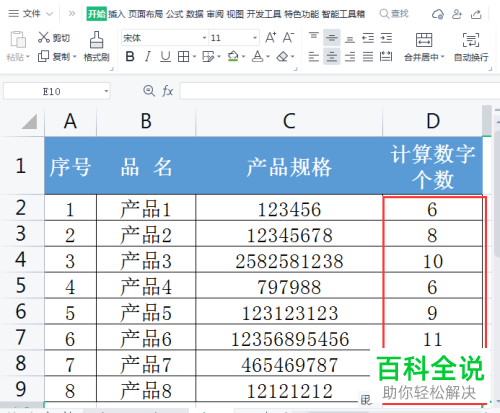
以上就是WPS如何在Excel文档中计算单元格数字个数的方法。
赞 (0)

